Frigate nổi bật là một trong những tiện ích NVR (Network Video Recorder) phổ biến nhất hiện nay, và điều này hoàn toàn có lý do. Nền tảng này sở hữu khả năng phát hiện chuyển động vượt trội, tương thích với hầu hết các bộ tăng tốc AI chuyên dụng và cung cấp giao diện người dùng trực quan để theo dõi nguồn cấp dữ liệu camera của bạn. Frigate hoạt động hiệu quả ngay cả trên các thiết bị công suất thấp như Raspberry Pi. Mặc dù Frigate có thể sử dụng giao thức WebPush để gửi thông báo đến trình duyệt web, nhưng tính năng này có thể chưa đủ mạnh mẽ khi bạn đã xây dựng một phòng lab tại nhà với nhiều dịch vụ tự host (self-hosted) tiên tiến.
Tuy nhiên, nếu bạn sở hữu một máy chủ Home Assistant, bạn hoàn toàn có thể tạo ra các quy trình tự động hóa để nhận thông báo ngay lập tức khi Frigate phát hiện chuyển động từ camera an ninh. Điều tuyệt vời nhất là nhờ có một blueprint chuyên biệt, bạn sẽ không cần tốn hàng giờ để viết mã YAML phức tạp cho quy trình tự động hóa này. Bài viết này sẽ hướng dẫn bạn chi tiết từng bước để tích hợp Frigate và Home Assistant, giúp hệ thống giám sát của bạn trở nên thông minh và chủ động hơn bao giờ hết.
Những điều bạn cần chuẩn bị
Như bạn đã đoán từ tiêu đề và phần mở đầu, một máy chủ Home Assistant và một phiên bản Frigate đang hoạt động là những thành phần cốt lõi của dự án này. Bạn không nhất thiết phải triển khai chúng trên cùng một máy. Về mặt kỹ thuật, bạn thậm chí có thể sử dụng các phiên bản được container hóa (ví dụ: Docker) cho cả hai dịch vụ. Tuy nhiên, nếu bạn chưa thiết lập Home Assistant Community Store (HACS), chúng tôi khuyên bạn nên triển khai Home Assistant (HASS) trong một máy ảo hoặc cài đặt trực tiếp trên phần cứng (bare-metal) để có trải nghiệm cài đặt HACS thuận lợi hơn.
Vì blueprint thông báo Frigate yêu cầu một thiết bị di động, bạn sẽ cần cài đặt ứng dụng Home Assistant trên điện thoại thông minh của mình và kết nối nó với phiên bản HASS của bạn. Cuối cùng, bạn cần đảm bảo đã bật tính năng cảnh báo trong máy chủ Frigate. Bạn có thể tìm thấy nút bật/tắt để kích hoạt cảnh báo trong mục Camera Settings (Cài đặt camera) trên tab Settings (Cài đặt) trong giao diện web của Frigate.
 Camera Obsbot và các thiết bị NAS TerraMaster cho giám sát an ninh
Camera Obsbot và các thiết bị NAS TerraMaster cho giám sát an ninh
Cài đặt Home Assistant Community Store (HACS)
Sau khi cả Home Assistant và Frigate đã được thiết lập và hoạt động, đã đến lúc chuyển sang giao diện người dùng của Home Assistant. Chúng ta sẽ dựa vào tích hợp Frigate (Frigate integration) cho dự án này, mà tích hợp này không có sẵn trong Home Assistant một cách tự nhiên. May mắn thay, HACS bao gồm tích hợp này, và bạn sẽ phải triển khai Community Store trước khi có thể kết nối Frigate với HASS. Để thực hiện điều đó, bạn hãy làm theo các bước dưới đây:
- Mở trang HACS chính thức trong trình duyệt web của bạn và sử dụng nó để thêm Community Store vào kho lưu trữ tích hợp của máy chủ Home Assistant của bạn.
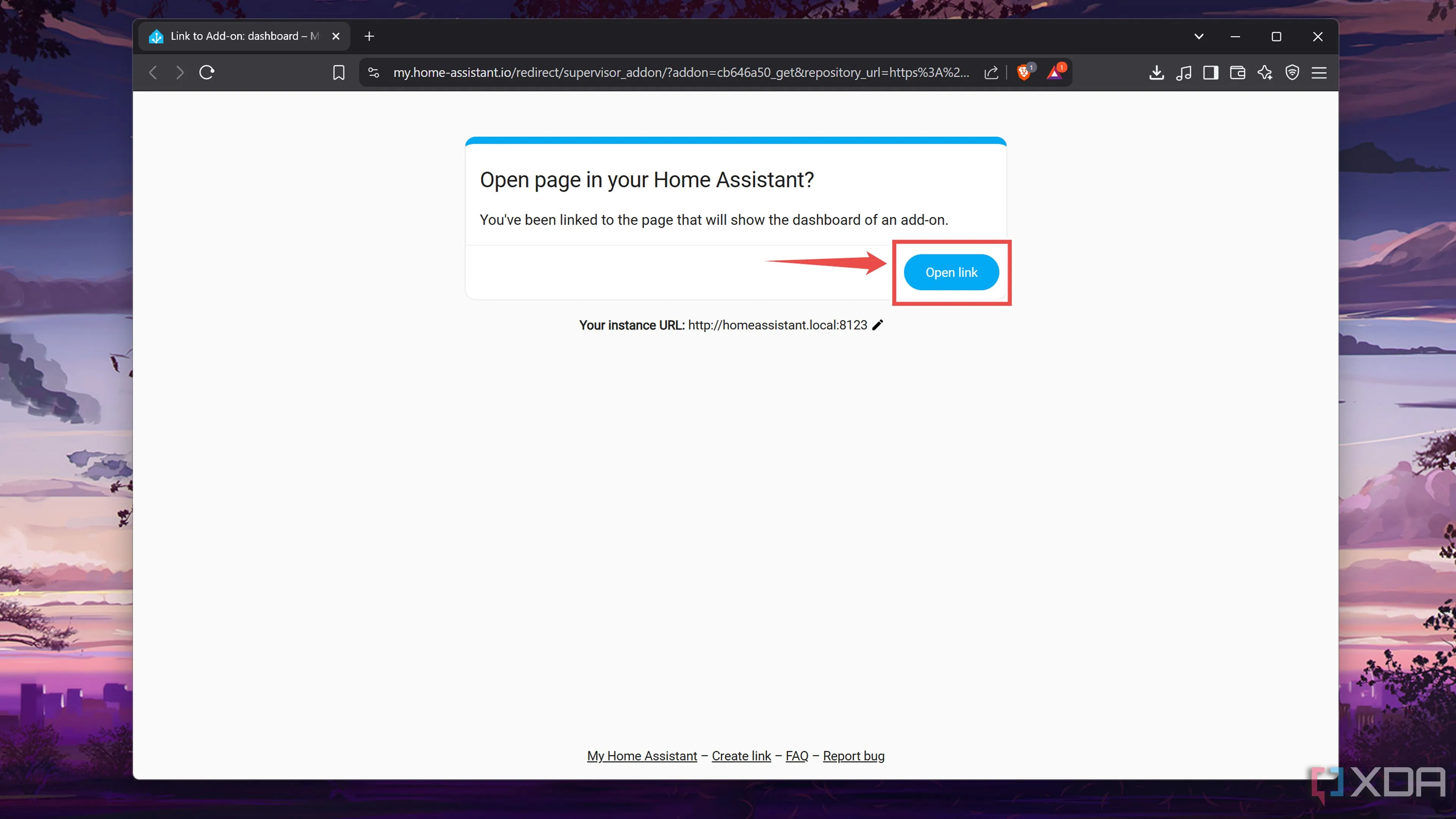 Mở trang Get HACS để tích hợp vào Home Assistant
Mở trang Get HACS để tích hợp vào Home Assistant - Nhấn Add (Thêm) khi Home Assistant hiển thị thông báo Missing add-on repository (Kho lưu trữ tiện ích bổ sung bị thiếu).
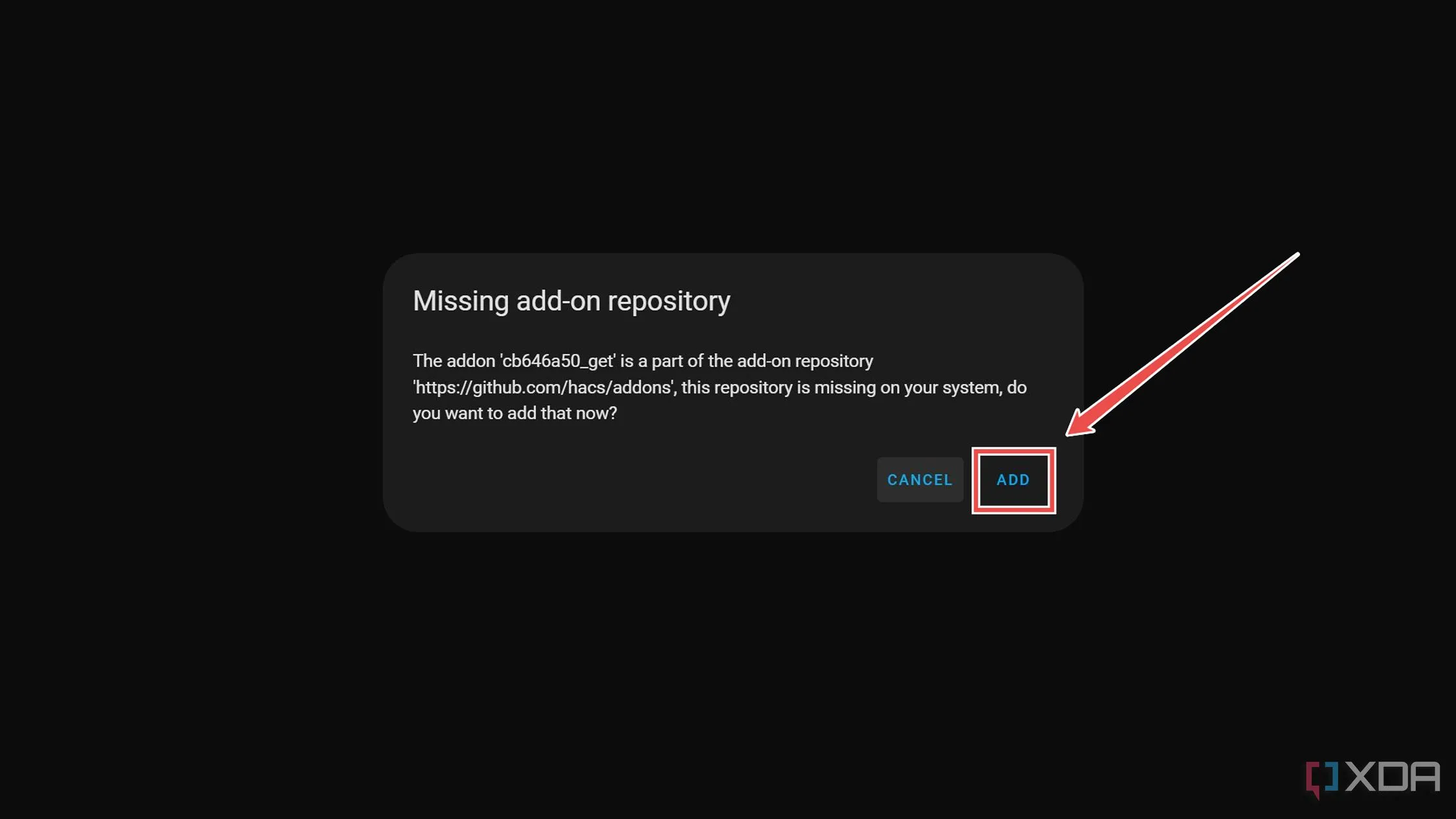 Thêm kho lưu trữ Get HACS vào Home Assistant
Thêm kho lưu trữ Get HACS vào Home Assistant - Khi tiện ích bổ sung Get HACS xuất hiện trong Home Assistant, nhấp vào Install (Cài đặt) và nhấn Start (Khởi động).
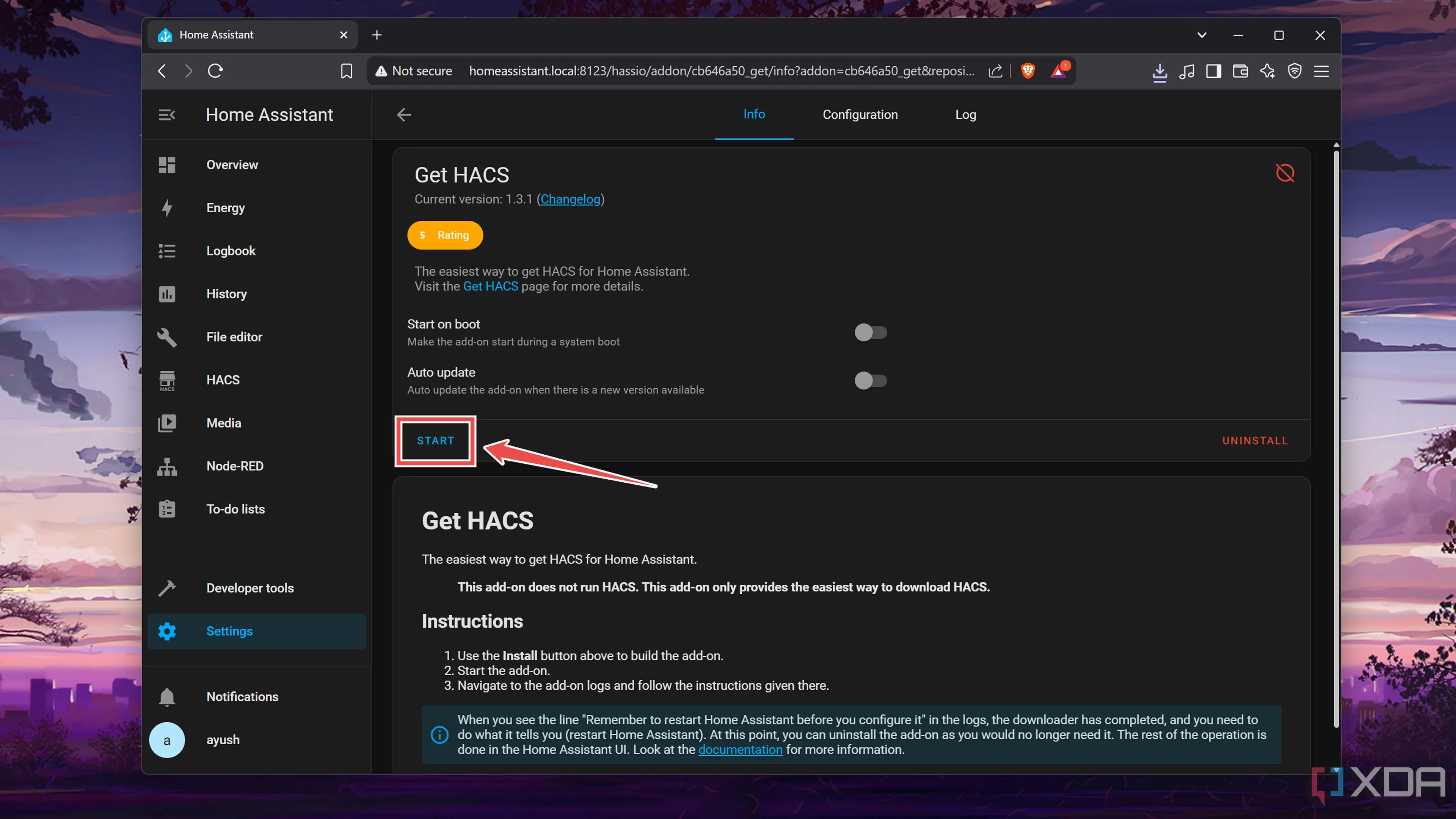 Khởi động tiện ích bổ sung Get HACS trong Home AssistantBạn có thể kiểm tra tiến trình cài đặt HACS trong tab Log (Nhật ký).
Khởi động tiện ích bổ sung Get HACS trong Home AssistantBạn có thể kiểm tra tiến trình cài đặt HACS trong tab Log (Nhật ký). - Khi HACS đã hoàn tất cài đặt, nhấp vào tab Developer Tools (Công cụ nhà phát triển) và nhấn Restart (Khởi động lại) trong phần Check and restart (Kiểm tra và khởi động lại).
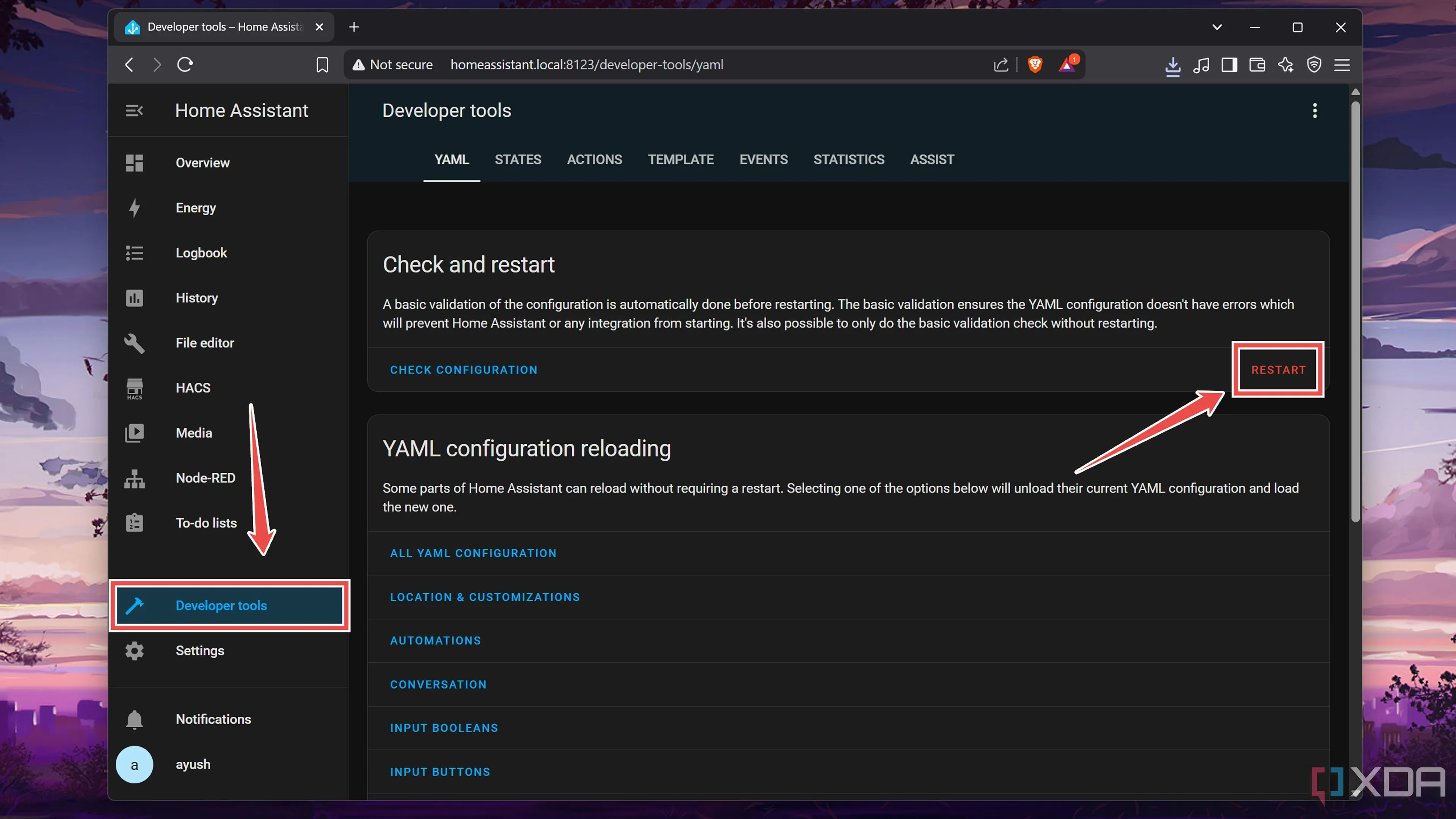 Khởi động lại máy chủ Home Assistant sau khi cài HACS
Khởi động lại máy chủ Home Assistant sau khi cài HACS - Sau khi máy chủ Home Assistant của bạn khởi động lại, nhấp vào Settings (Cài đặt) và chọn Devices & services (Thiết bị & dịch vụ).
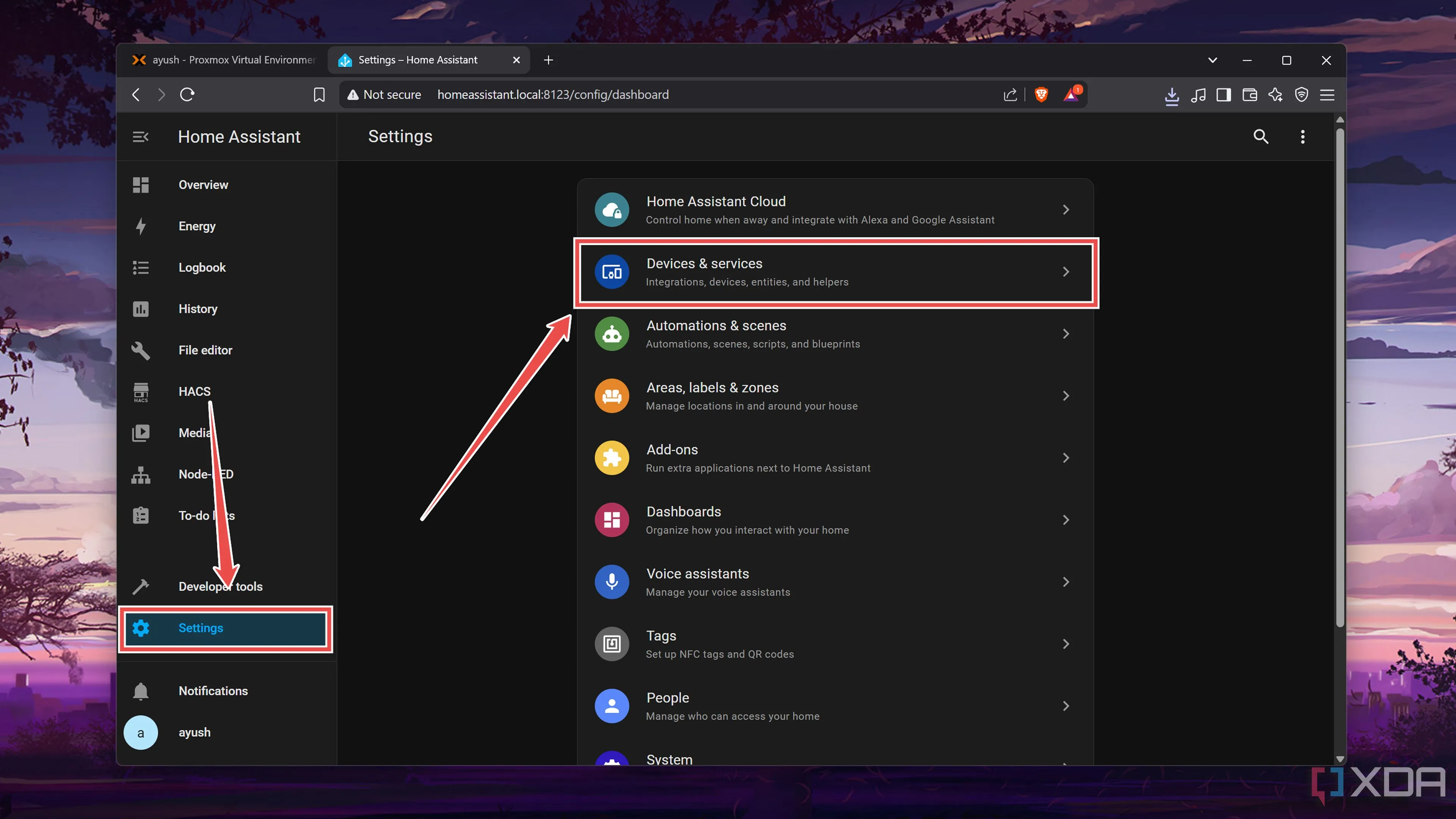 Chọn mục Thiết bị và Dịch vụ trong Cài đặt Home Assistant
Chọn mục Thiết bị và Dịch vụ trong Cài đặt Home Assistant - Nhấn nút Add Integration (Thêm tích hợp) và chọn HACS.
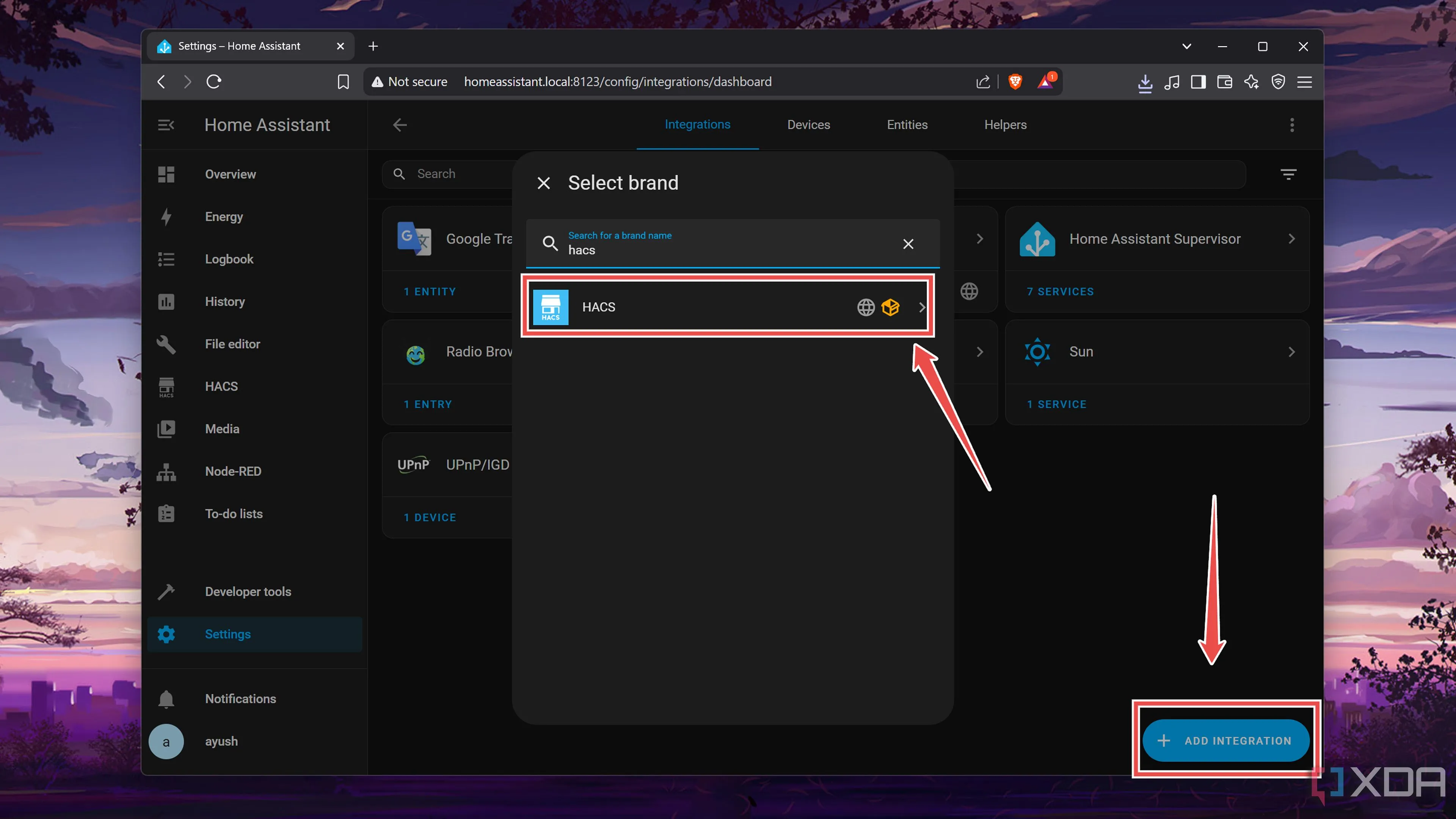 Thêm tích hợp HACS vào Home Assistant
Thêm tích hợp HACS vào Home Assistant - Bật các nút chuyển đổi (toggles) cho từng tùy chọn và nhấn nút Submit (Gửi).
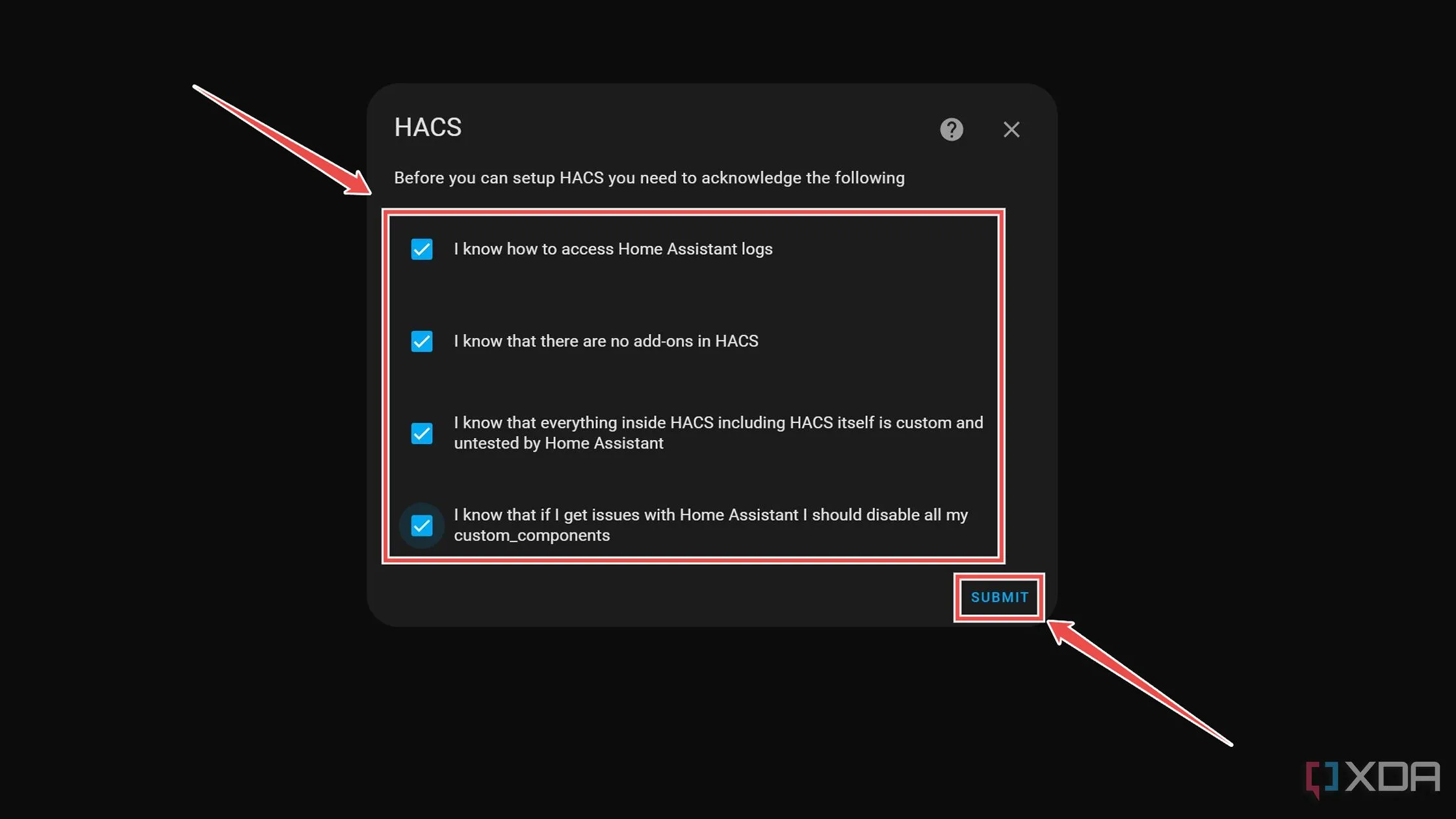 Đồng ý các điều khoản và điều kiện của HACS trong Home Assistant
Đồng ý các điều khoản và điều kiện của HACS trong Home Assistant - Tiếp theo, bạn sẽ cần ghép nối phiên bản HACS của mình với tài khoản GitHub của bạn.
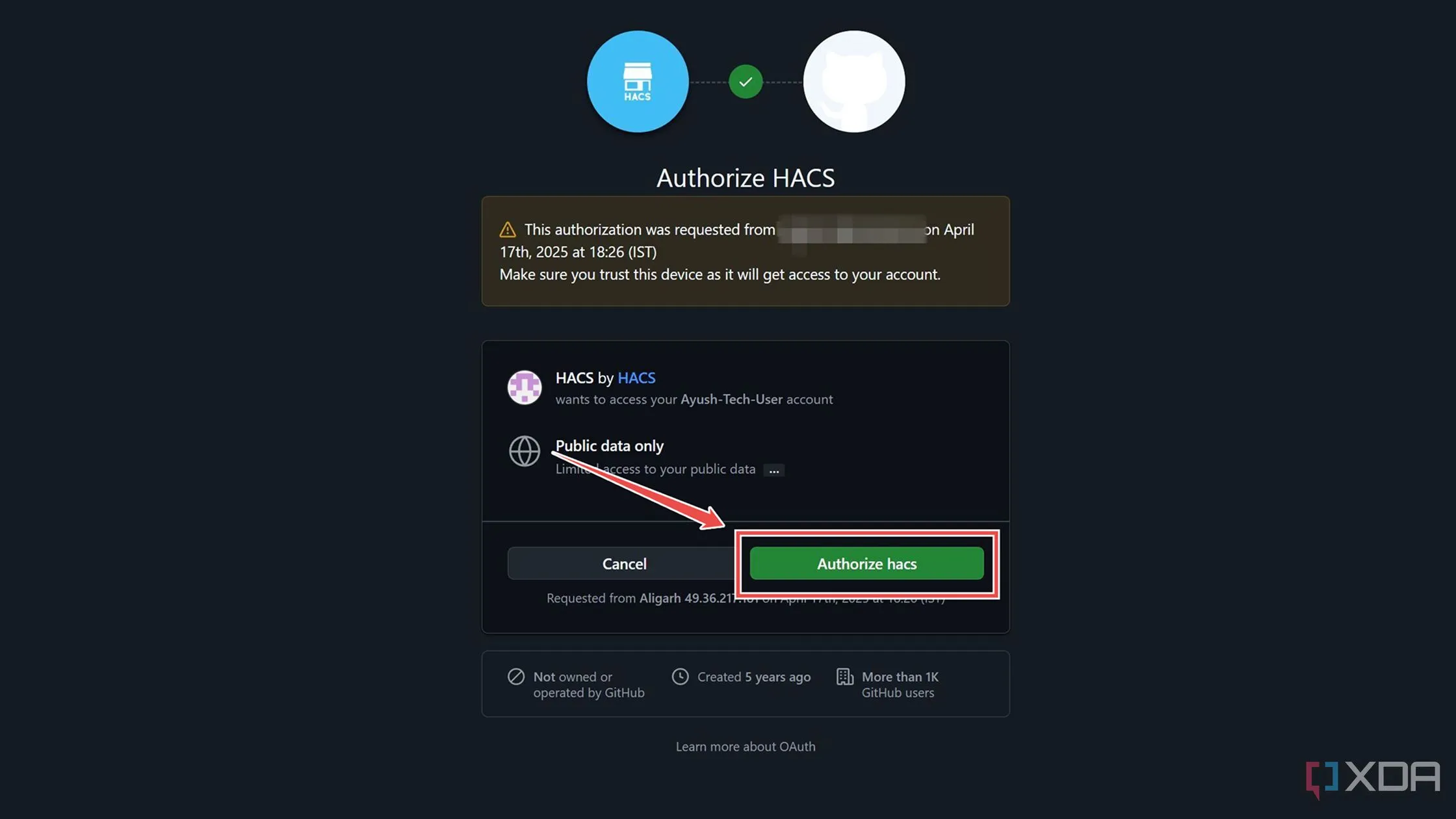 Cấp quyền cho HACS truy cập tài khoản GitHubBạn có thể làm như vậy bằng cách nhập chi tiết tài khoản của mình và nhập mã từ tab Integrations (Tích hợp) vào cửa sổ GitHub.
Cấp quyền cho HACS truy cập tài khoản GitHubBạn có thể làm như vậy bằng cách nhập chi tiết tài khoản của mình và nhập mã từ tab Integrations (Tích hợp) vào cửa sổ GitHub.
Thiết lập tích hợp Frigate
Giờ đây bạn đã hoàn tất thiết lập HACS, đã đến lúc cấu hình tích hợp Frigate.
- Chuyển sang tab HACS mới được thêm vào, sử dụng thanh Search (Tìm kiếm) để tìm tích hợp Frigate, và sử dụng nút Download (Tải xuống) để thêm nó vào máy chủ Home Assistant của bạn.
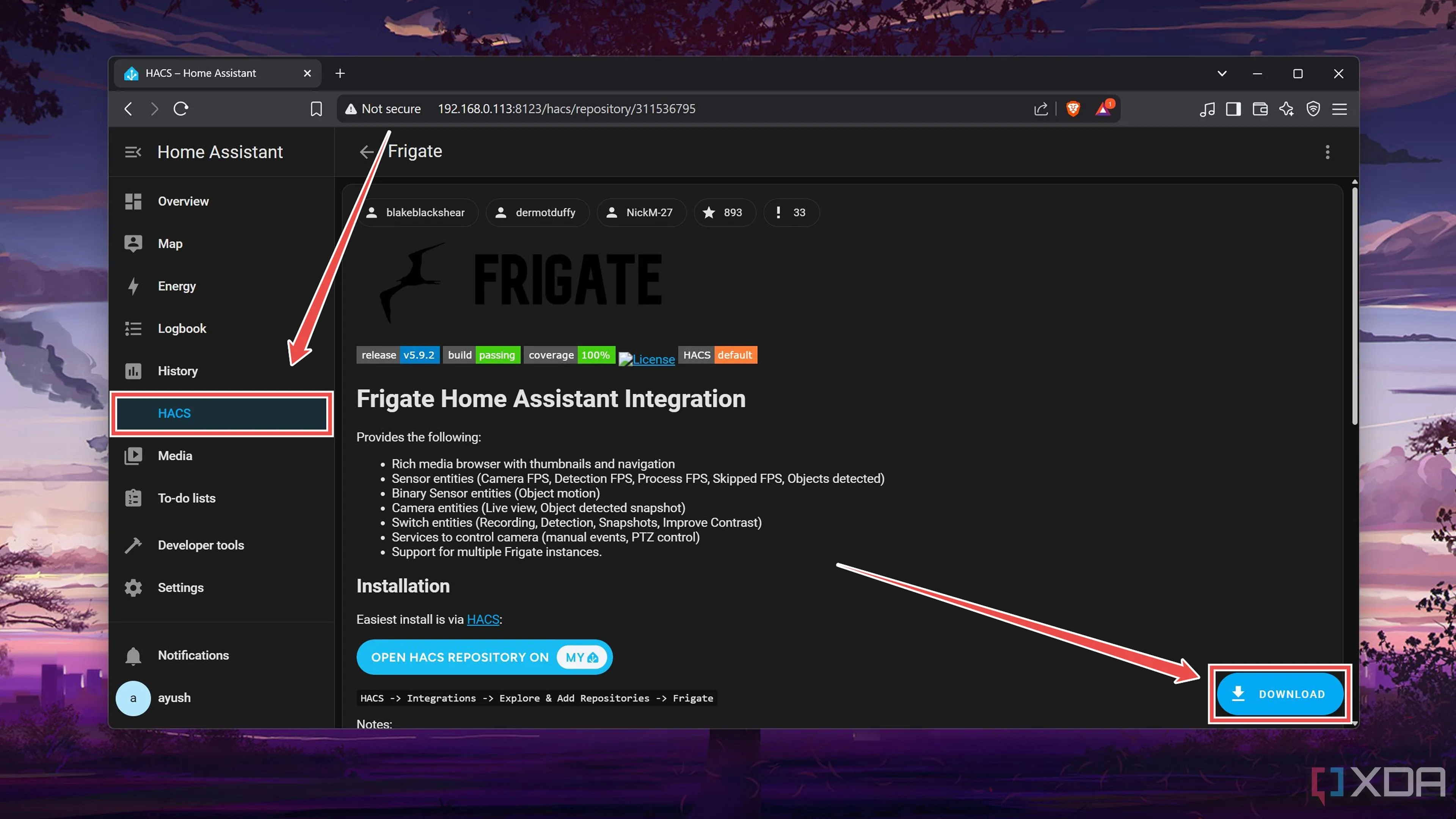 Tải xuống tích hợp Frigate từ HACS trong Home Assistant
Tải xuống tích hợp Frigate từ HACS trong Home Assistant - Nhấp vào tab Settings (Cài đặt), nhấn tùy chọn Download Required (Yêu cầu tải xuống), và nhấn Submit (Gửi).
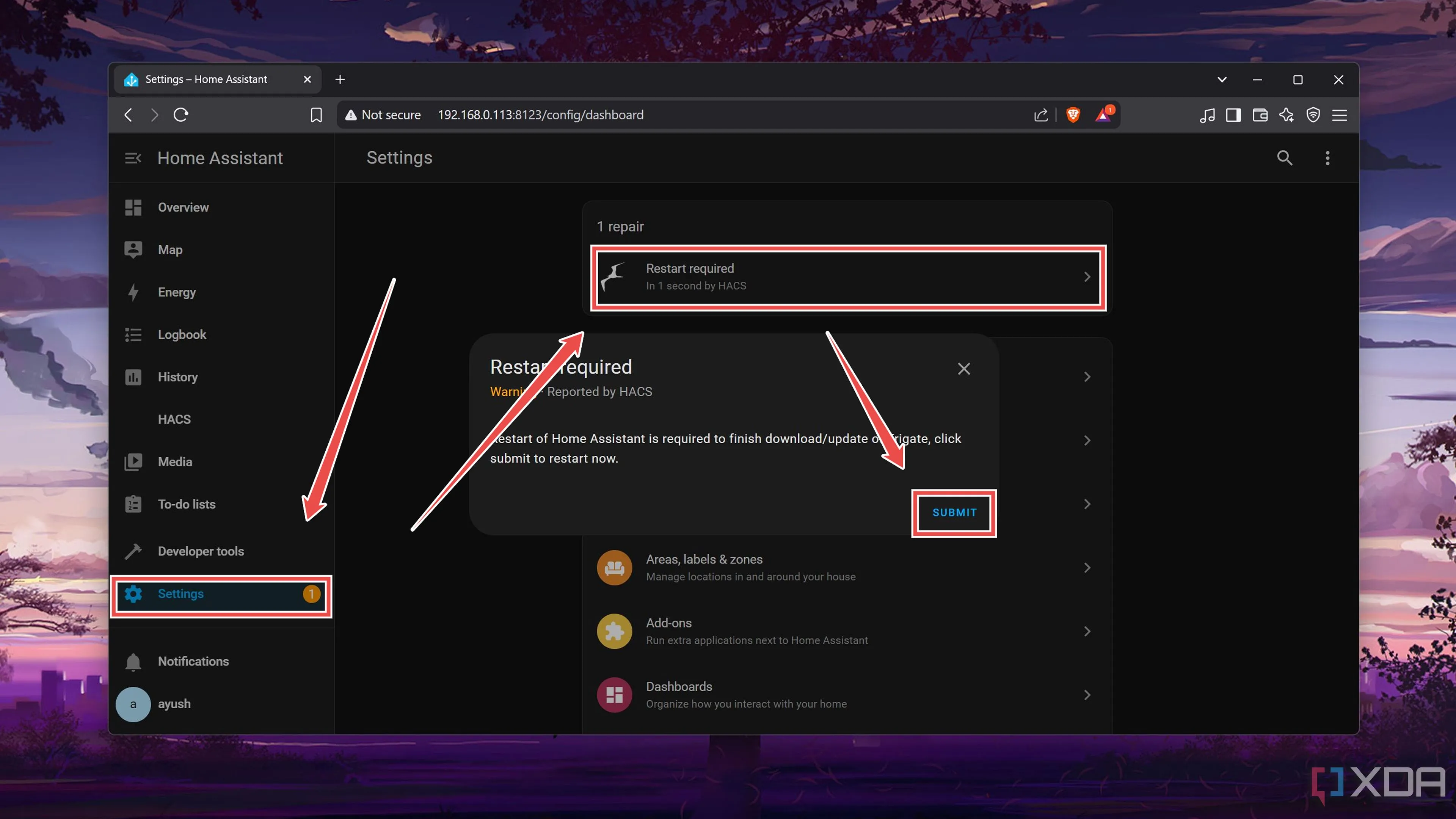 Khởi động lại Home Assistant sau khi tải tích hợp Frigate
Khởi động lại Home Assistant sau khi tải tích hợp Frigate - Khi máy chủ HASS của bạn khởi động lại, hãy vào tab Devices & services (Thiết bị & dịch vụ) trong Settings (Cài đặt).
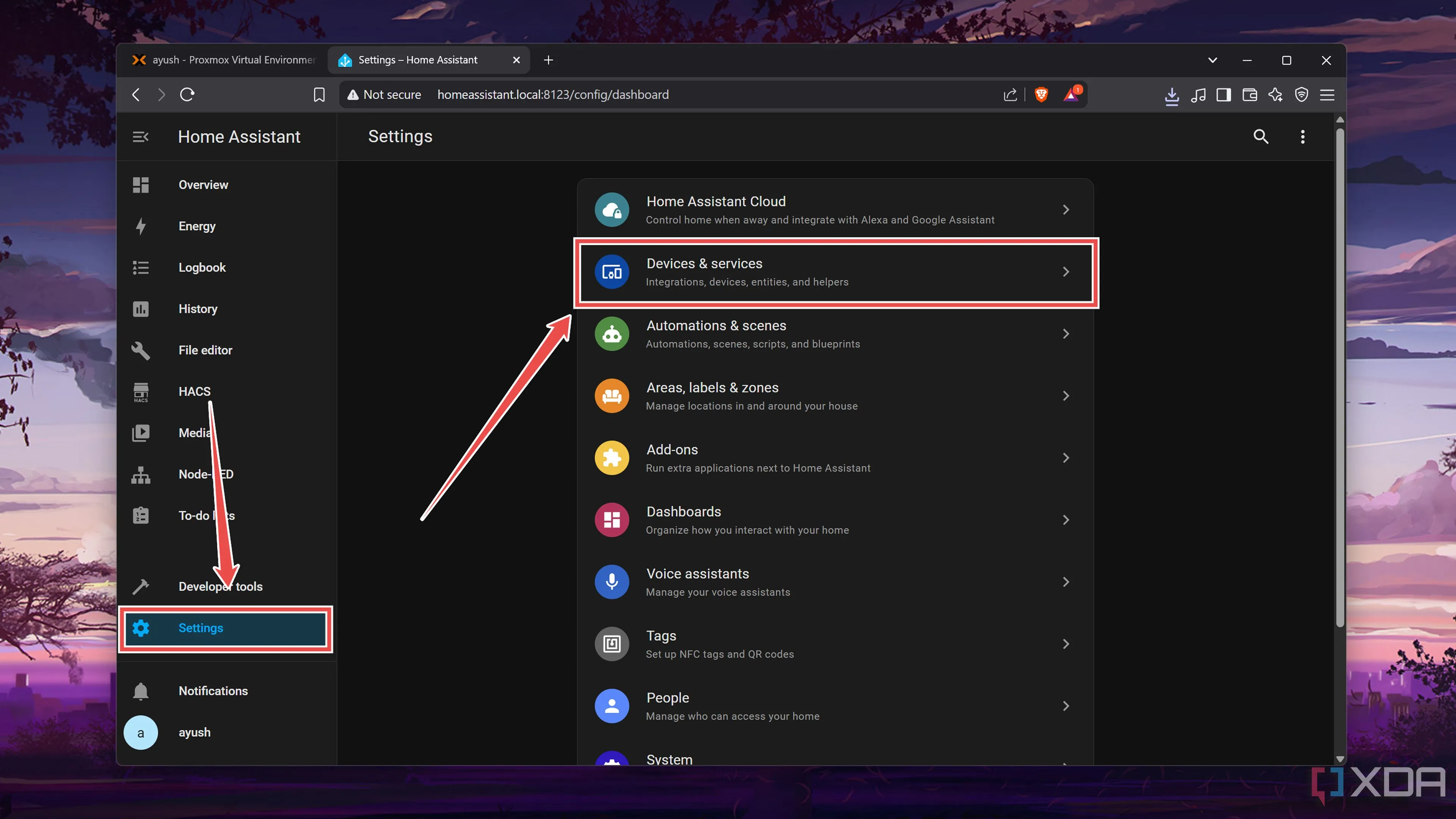 Chọn mục Thiết bị và Dịch vụ trong Cài đặt Home Assistant
Chọn mục Thiết bị và Dịch vụ trong Cài đặt Home Assistant - Nhấp vào Add integration (Thêm tích hợp) và chọn Frigate.
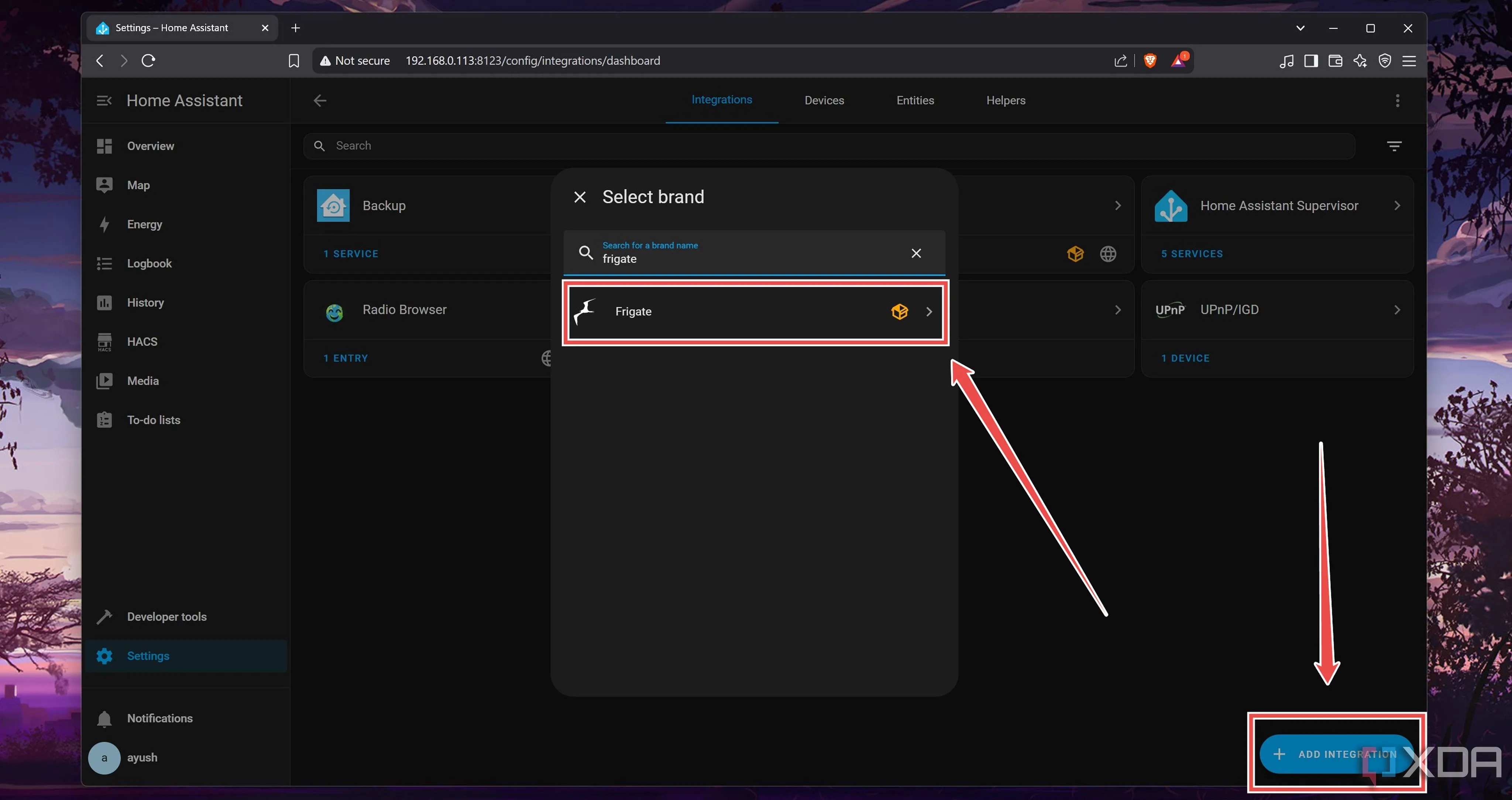 Thêm tích hợp Frigate vào Home Assistant
Thêm tích hợp Frigate vào Home Assistant - Nhập địa chỉ IP của máy chủ Frigate của bạn và bỏ chọn tùy chọn Validate SSL (Xác thực SSL).
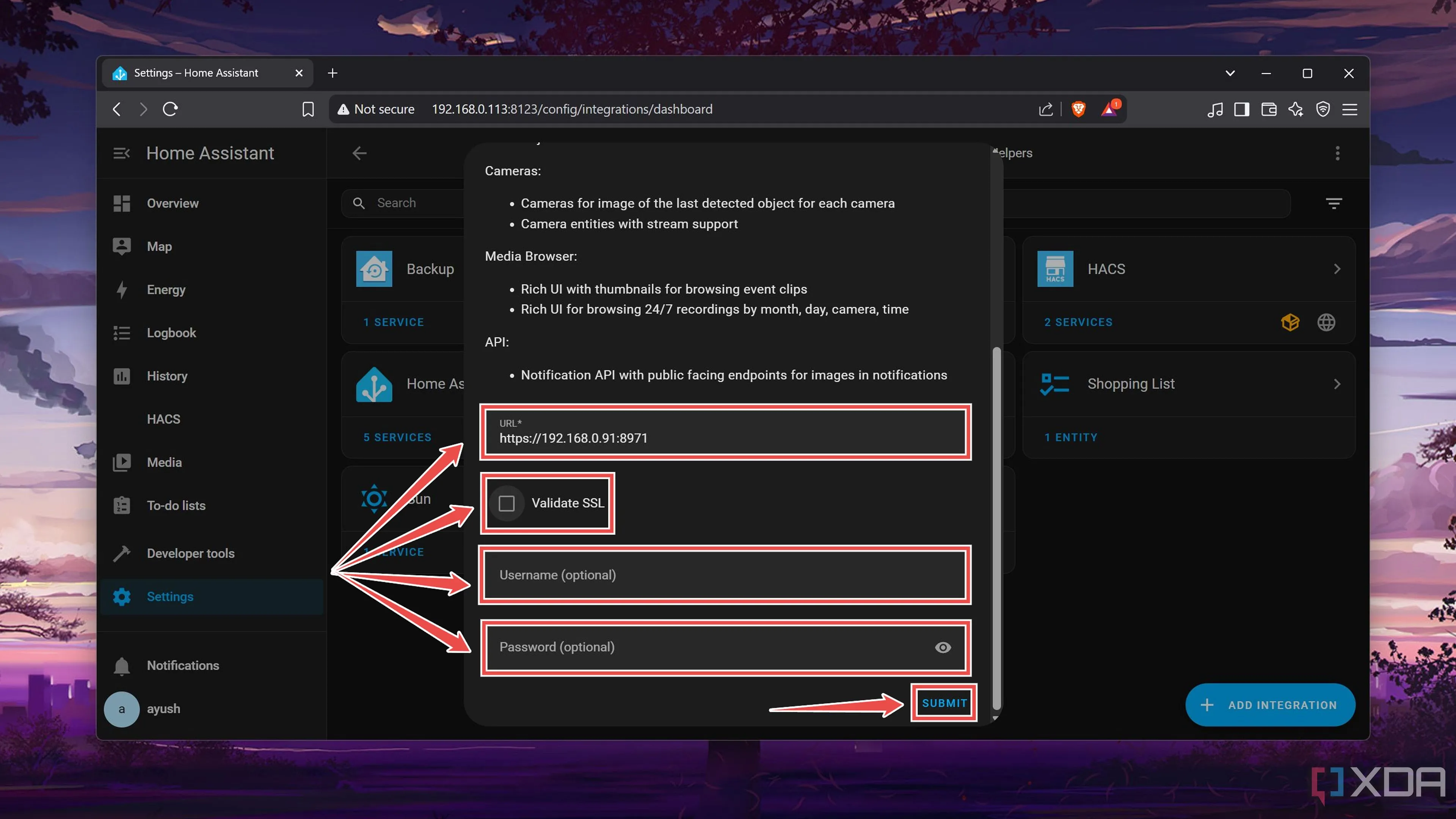 Cấu hình tích hợp Frigate với địa chỉ IP và thông tin đăng nhập trong Home AssistantHãy nhớ nhập các trường Username (Tên người dùng) và Password (Mật khẩu) trước khi nhấn Submit (Gửi).
Cấu hình tích hợp Frigate với địa chỉ IP và thông tin đăng nhập trong Home AssistantHãy nhớ nhập các trường Username (Tên người dùng) và Password (Mật khẩu) trước khi nhấn Submit (Gửi). - Nếu bạn đã nhập đúng thông tin, tên camera sẽ hiển thị dưới dạng một trong các Devices (Thiết bị), và bạn có thể nhấn Finish (Hoàn tất) để thêm tích hợp vào bảng điều khiển Home Assistant của mình.
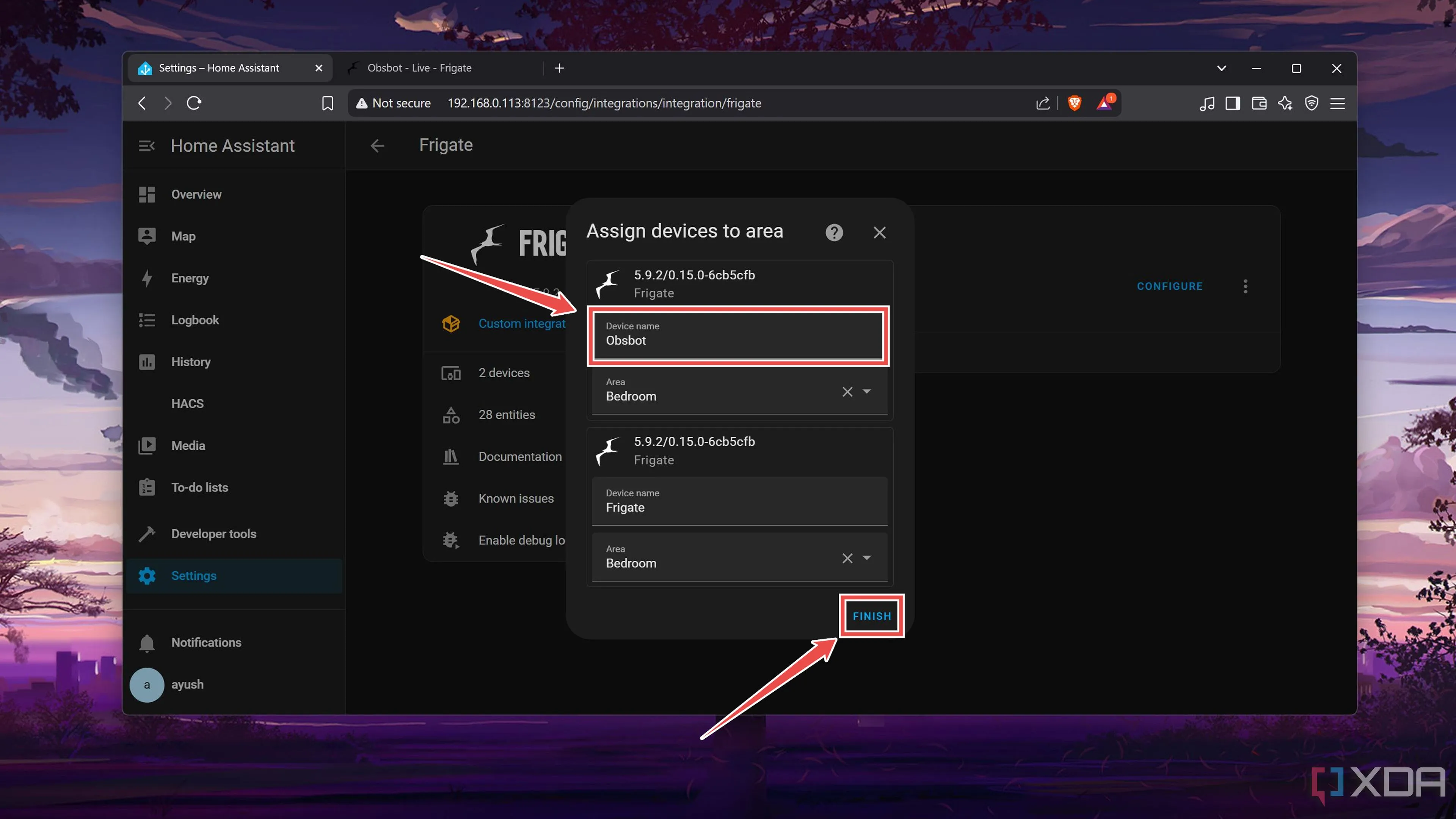 Thêm thành công camera Frigate vào bảng điều khiển Home Assistant
Thêm thành công camera Frigate vào bảng điều khiển Home Assistant
Cấu hình Blueprint thông báo Frigate
Đến đây, bạn đã kết nối Frigate với Home Assistant, và tất cả những gì còn lại là thiết lập thông báo cho hệ thống giám sát của bạn. Chúng ta sẽ dựa vào Blueprint thông báo Frigate (Frigate Notification) để nhận các cảnh báo, và việc thiết lập nó khá đơn giản. Tất cả những gì bạn phải làm là:
- Vào tab Settings (Cài đặt) một lần nữa và chọn Automations & scenes (Tự động hóa & cảnh).
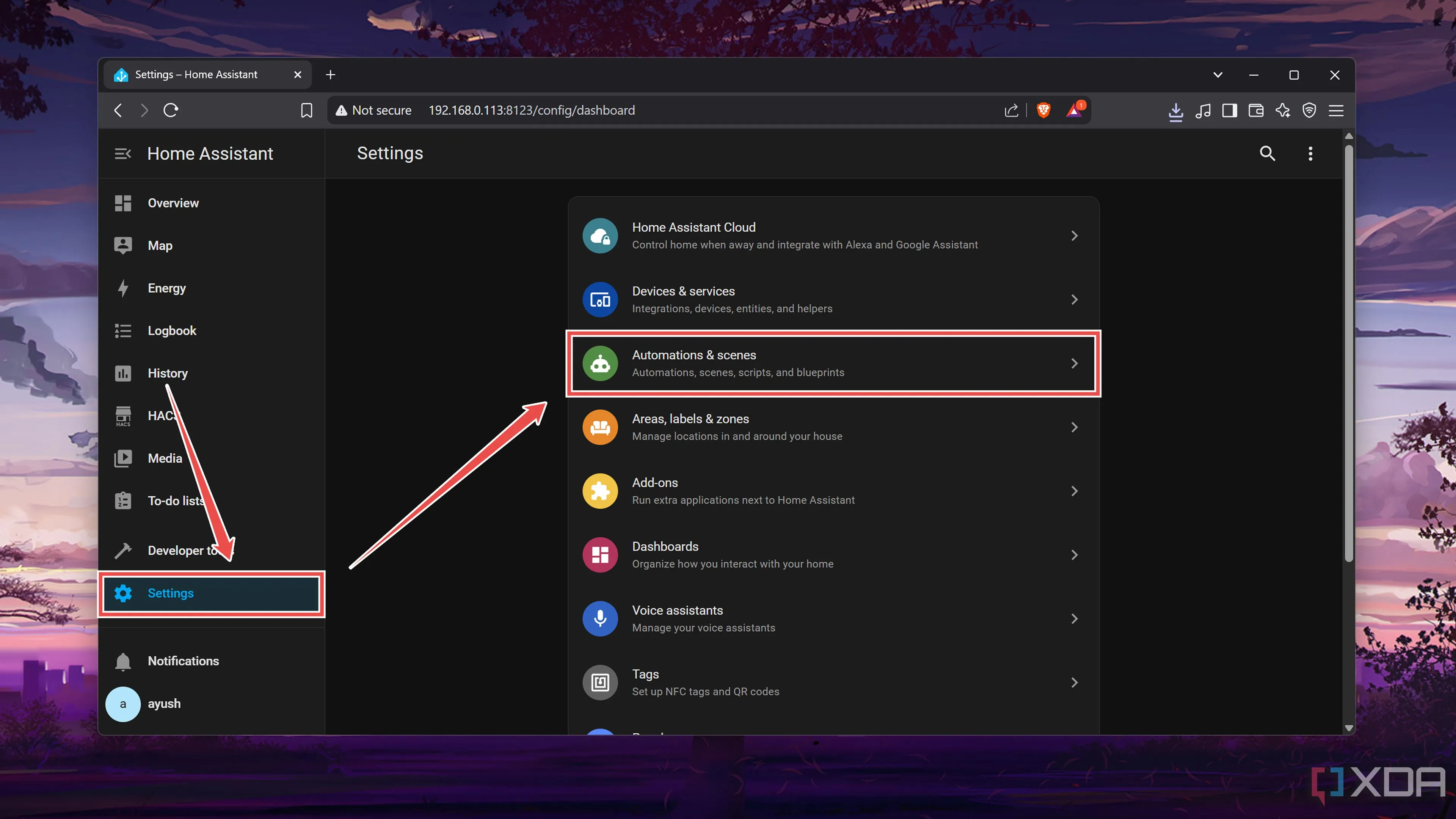 Truy cập mục Tự động hóa và Cảnh trong cài đặt Home Assistant
Truy cập mục Tự động hóa và Cảnh trong cài đặt Home Assistant - Chuyển sang tab Blueprints, nhấn Import Blueprint (Nhập Blueprint), và nhập URL sau đây trước khi nhấn nút Preview (Xem trước).
https://github.com/SgtBatten/HA_blueprints/blob/main/Frigate_Camera_Notifications/Stable.yaml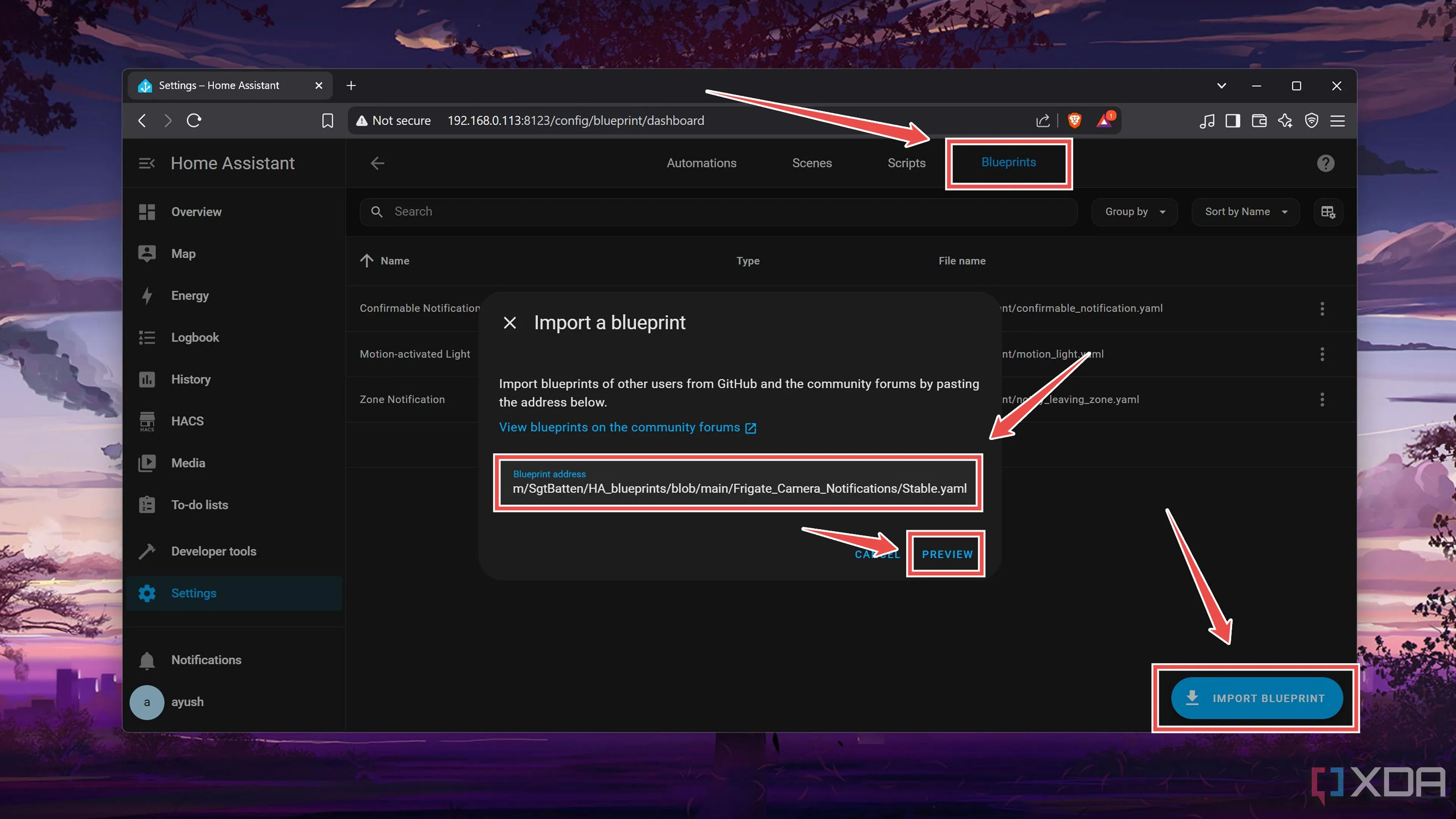 Nhập Blueprint thông báo Frigate vào Home Assistant
Nhập Blueprint thông báo Frigate vào Home Assistant - Cuộn xuống trong cửa sổ mới và nhấn Import Blueprint (Nhập Blueprint).
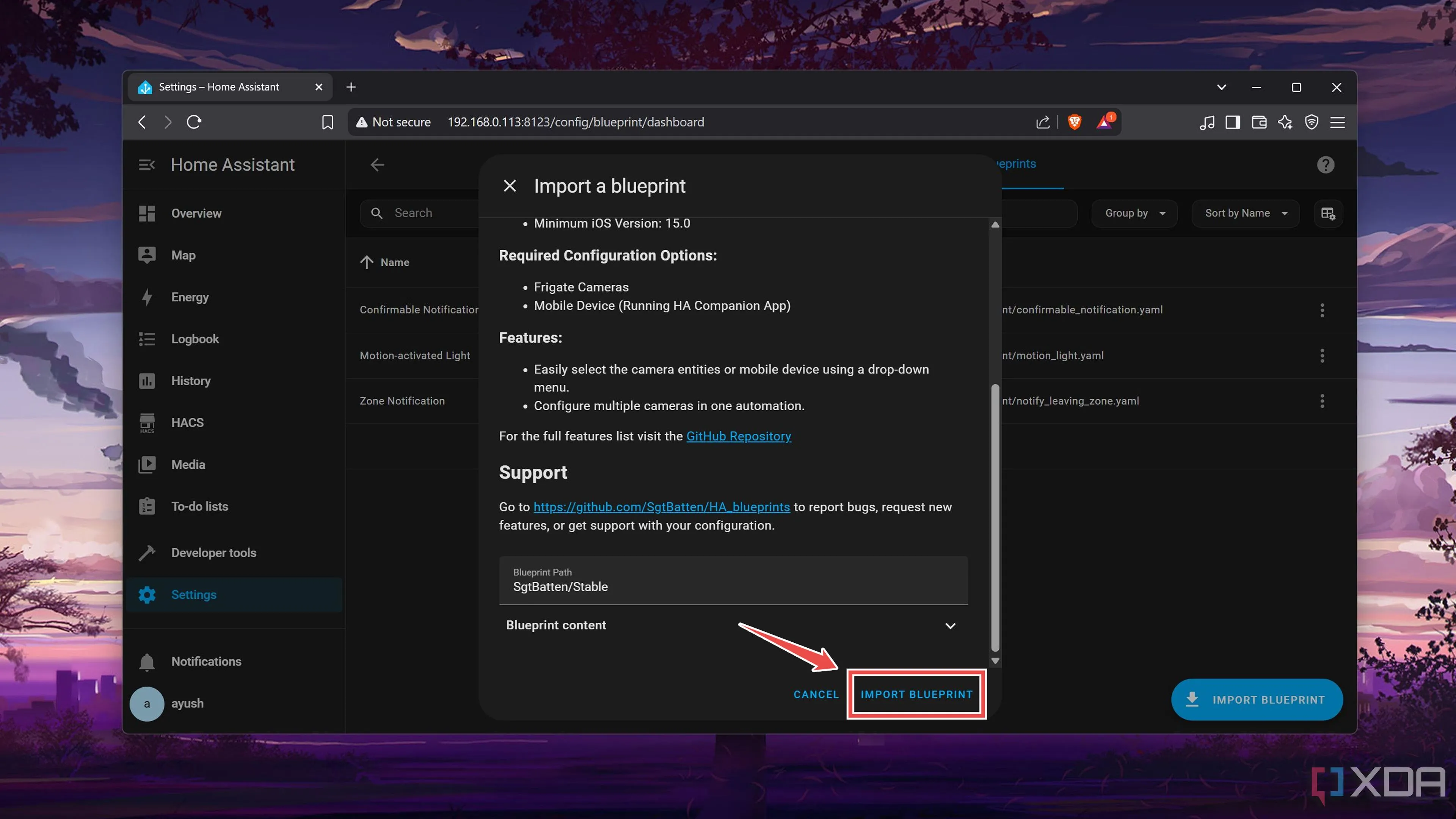 Xác nhận nhập Blueprint thông báo Frigate trong Home Assistant
Xác nhận nhập Blueprint thông báo Frigate trong Home Assistant - Chọn Camera Devices (Thiết bị camera), thêm Mobile device (Thiết bị di động) nơi bạn muốn nhận thông báo, nhập địa chỉ IP của giao diện Home Assistant làm Base URL, và nhấn Save (Lưu).
 Cấu hình Blueprint thông báo Frigate với thiết bị và URL cơ sở
Cấu hình Blueprint thông báo Frigate với thiết bị và URL cơ sở - Chọn Name (Tên) ưa thích cho quy trình tự động hóa và nhấn Rename (Đổi tên).
Tích hợp hệ thống giám sát của bạn vào quy trình Home Assistant
Nếu bạn đã cấu hình mọi thứ chính xác, quy trình tự động hóa sẽ được kích hoạt và bạn sẽ nhận được cảnh báo trong giao diện Home Assistant cũng như trên thiết bị di động của mình bất cứ khi nào Frigate phát hiện chuyển động trên camera an ninh. Khi điều đó xảy ra, quy trình tự động hóa thông báo Frigate sẽ tạo ra một biểu đồ Trace (Theo dõi) chi tiết về dòng thời gian, các mục nhật ký và các biến của toàn bộ quá trình.
Đối với những người muốn kiểm soát chi tiết hơn các cảnh báo của mình, bạn có thể sử dụng tab Notification customizations (Tùy chỉnh thông báo) để thiết lập thêm các điều kiện kích hoạt – hành động cho quy trình tự động hóa. Việc tích hợp Frigate với Home Assistant không chỉ giúp bạn nhận thông báo kịp thời mà còn mở ra cánh cửa cho hàng loạt khả năng tự động hóa nhà thông minh, biến ngôi nhà của bạn trở nên an toàn và tiện nghi hơn. Hãy thử nghiệm ngay và chia sẻ trải nghiệm của bạn với congnghetonghop.com nhé!